9 საუკეთესო რჩევა ChatGPT-ით აღჭურვილი Bing ჩატის გამოყენებისთვის
Miscellanea / / April 05, 2023
Microsoft არის ყველაზე დიდი ინვესტორი OpenAI-ში - კომპანია, რომელიც ავითარებს ChatGPT პროგრამას. ბუნებრივია, პროგრამულ გიგანტს სურს გამოიყენოს ChatGPT თავიანთ შეთავაზებებში. Microsoft გეგმავს ChatGPT-ის ინტეგრირებას Office აპებში, როგორიცაა Word, Outlook და PowerPoint. კომპანიამ უკვე წარადგინა Bing Chat, რომელიც აღჭურვილია ChatGPT ვებში და მობილური. აქ არის საუკეთესო რჩევები ChatGPT-ით აღჭურვილი Bing Chat-ის გამოყენებისთვის.

Microsoft თანდათან ავრცელებს Bing Chat-ზე წვდომას შერჩეულ მომხმარებლებს. შეგიძლიათ შეუერთდეთ ლოდინის სიას Bing-ზე და დაელოდოთ რამდენიმე დღე წვდომის მისაღებად. სანამ რჩევებით დავიწყებთ, მოდით გავიგოთ მეტი Bing Chat-ისა და მისი ხელმისაწვდომობის შესახებ.
რა არის Bing Chat და სად შემიძლია მასზე წვდომა
გარდა სტანდარტული Bing საძიებო სისტემისა, Microsoft-მა დაიწყო გამოყოფილი ჩატის ინტერფეისის შეთავაზება მთავარ გვერდზე. Bing Chat იყენებს ChatGPT-ს, რომ მიიღოთ შესაბამისი პასუხები ვებიდან. შენ არ არის საჭირო ინფორმაციის მისაღებად ათობით ვებსაიტზე მიმართვა. ვინაიდან ის იკვებება AI (ხელოვნური ინტელექტით), ველით შეცდომებს და შეცდომებს. მაიკროსოფტი გირჩევთ შეამოწმოთ ფაქტები და არ ენდოთ პასუხებს ბრმად.
თუ არასწორ ინფორმაციას წააწყდებით, გაუზიარეთ გამოხმაურება კომპანიას ფუნქციის გასაუმჯობესებლად. რაც შეეხება ხელმისაწვდომობას, Bing Chat-ზე წვდომა შეგიძლიათ Bing.com-ის დესკტოპზე, Bing-ზე, Microsoft Edge-სა და Skype-ის მობილური აპებზე. წერის დროს ის ყველასთვის ხელმისაწვდომი არ არის. ჯერ უნდა შეუერთდეთ ლოდინის სიას და რამდენიმე დღის შემდეგ მიიღებთ წვდომის დამადასტურებელ ელ.წერილს.
1. აირჩიეთ საუბრის სტილი Bing Chat-ში
Bing Chat-ზე საუბრის დაწყებამდე, თქვენ უნდა შეცვალოთ პასუხები.
Ნაბიჯი 1: ეწვიეთ Microsoft Bing-ს სამუშაო მაგიდაზე. შედით თქვენი Microsoft ანგარიშის დეტალებით.
ეწვიეთ Microsoft Bing-ს
ნაბიჯი 2: თუ Bing Chat-ზე წვდომა შეგიძლიათ, ზედა ნაწილში ნახავთ ჩატის ვარიანტს. აირჩიეთ ის.
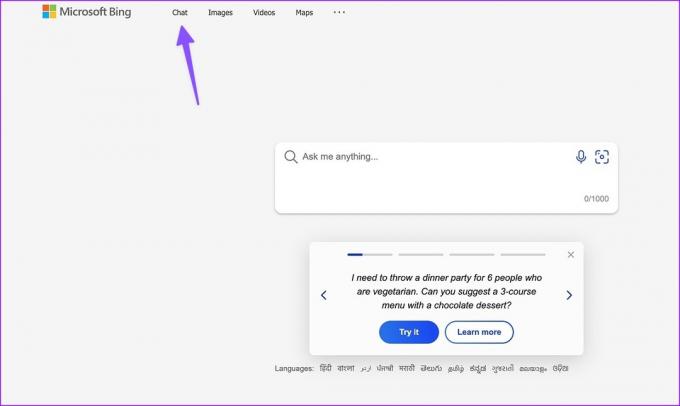
ნაბიჯი 3: თქვენ გაქვთ სამი საუბრის სტილი -
უფრო კრეატიული: Bing Chat იძლევა გონივრულ პასუხებს კრეატიული შეხებით.
უფრო დაბალანსებული: ეს არის ნაგულისხმევი რეჟიმი. ვარიანტი აყალიბებს ბალანსს საუბრების დროს სიზუსტესა და კრეატიულობას შორის.
უფრო ზუსტი: ამ რეჟიმში, პასუხები ფაქტობრივი, ლაკონური და ზუსტია. ჩატბოტი ყურადღებას ამახვილებს შესაბამისობაზე, რათა მიაღწიოს ჭკვიან შედეგებს.
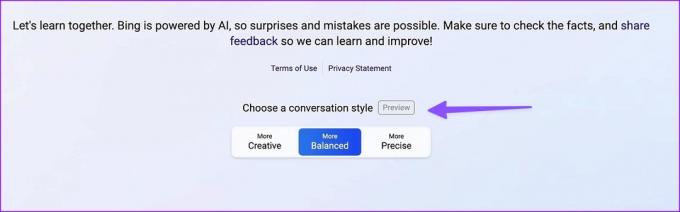
ჩვენ ასევე მოგვწონს, თუ როგორ იცვლება Bing Chat-ის თემა თქვენი არჩეული რეჟიმის მიხედვით. თქვენ უნდა აირჩიოთ შესაფერისი ვარიანტი შეკითხვის აკრეფამდე.
2. იყავით კონკრეტული კითხვებით
ზუსტი შედეგების მისაღებად, თქვენ უნდა დააფიქსიროთ თქვენი შეკითხვები Bing Chat-ზე. მაგალითად, კითხვის ნაცვლად, „მაჩვენე შოკოლადის ნამცხვრის რეცეპტი“, შეგიძლიათ მკითხოთ, „მაჩვენე შოკოლადის ნამცხვრის რეცეპტი კვერცხის გარეშე“ და მიიღეთ შესაბამისი შედეგები.

ანალოგიურად, როდესაც ეძებთ ვინმეს Bing Chat-ზე, დაამატეთ პროფესია სახელს. მაგალითად, შეგიძლიათ მოძებნოთ „ჯონ სმიტი, ჟურნალისტი“ მხოლოდ „ჯონ სმიტის“ ნაცვლად.
3. დაიწყე ახალი თემა
ჩატბოტი იგივე საუბარი რჩება და ეძებს შემდგომ კითხვებს მომხმარებლებისგან. თუ გსურთ ახალი თემის დაწყება, დააჭირეთ გასუფთავების ღილაკს ჩატის ყუთის გვერდით და დაიწყეთ ახალი თემა.
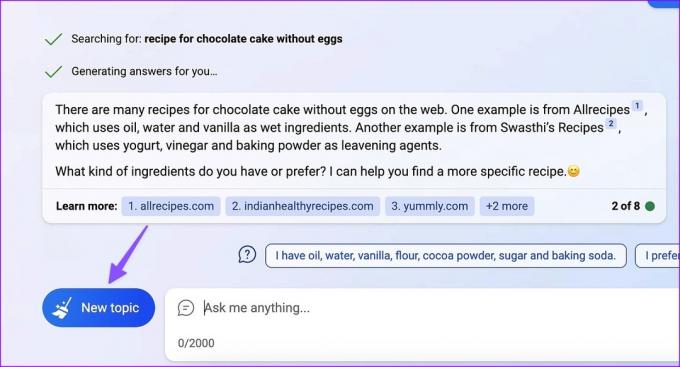
4. შეამოწმეთ პასუხების წყაროები
Bing Chat ეყრდნობა ინტერნეტს, რათა შეაგროვოს თქვენთვის შესაბამისი ინფორმაცია. საჩივრის ფაქტების შესამოწმებლად ან წყაროების გადახედვის მიზნით, შეამოწმეთ ვებსაიტების სახელები პასუხის ველის ქვეშ. თქვენ შეგიძლიათ დააჭიროთ ბმულს, რომ გახსნათ წყარო და წაიკითხოთ მთელი სტატია უფრო დეტალური ინფორმაციისთვის.
5. დააკოპირეთ Bing პასუხები
Bing ასევე საშუალებას გაძლევთ დააკოპიროთ პასუხები სხვებთან გასაზიარებლად. პატარა მცურავი მენიუ ჩნდება, როდესაც მაუსის კურსორს პასუხზე ატარებთ. დააჭირეთ სამი ჰორიზონტალური წერტილის მენიუს და აირჩიეთ კოპირება.

6. შეაფასეთ Bing-ის პასუხები
თქვენ ასევე შეგიძლიათ შეაფასოთ Bing-ის პასუხები მისი ეფექტურობის გასაუმჯობესებლად. თუ Bing Chat ვერ მოგაწოდებთ შესაბამის ინფორმაციას, დააწკაპუნეთ ცერი ქვევით ღილაკზე მცურავი მენიუდან მოწოდებულ პასუხზე. ChatGPT აგროვებს ინფორმაციას ხელოვნური ინტელექტის მუშაობის გასაუმჯობესებლად.

7. გამორთეთ ჩატის პასუხები ძიების შედეგებზე
მაიკროსოფტმა Bing-ის ძიების შედეგებზე ჩეთის პასუხებიც გააერთიანა. თუ არ გსურთ იგივეს ნახვა Bing-ზე, გამოიყენეთ ქვემოთ მოცემული ნაბიჯები მის გასათიშად.
Ნაბიჯი 1: გადადით Bing Chat-ზე სამუშაო მაგიდაზე (შეამოწმეთ ზემოთ მოცემული ნაბიჯები).
ეწვიეთ Microsoft Bing-ს
ნაბიჯი 2: დააწკაპუნეთ ჰამბურგერის მენიუზე ზედა მარჯვენა კუთხეში და გააფართოვეთ Labs.
ნაბიჯი 3: დააწკაპუნეთ რადიო ღილაკს გვერდით.
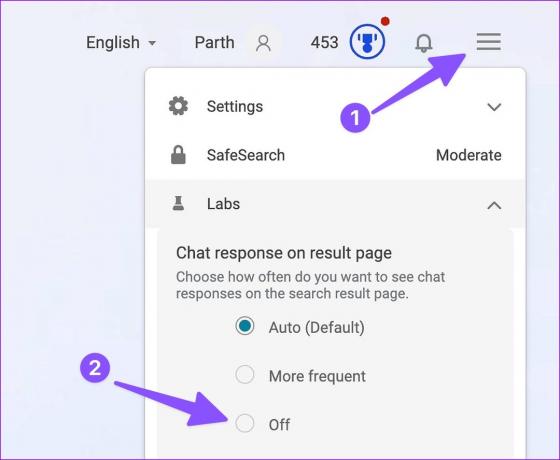
8. წაშალეთ Bing ჩატის ისტორია
Microsoft გაძლევთ საშუალებას წაშალოთ Bing ჩეთის ისტორია პარამეტრებიდან. Აი როგორ.
Ნაბიჯი 1: გადადით Microsoft Bing-ში ონლაინ და დააჭირეთ ჰამბურგერის მენიუს ზედა მარჯვენა კუთხეში.
ეწვიეთ Microsoft Bing-ს
ნაბიჯი 2: აირჩიეთ ძიების ისტორია.
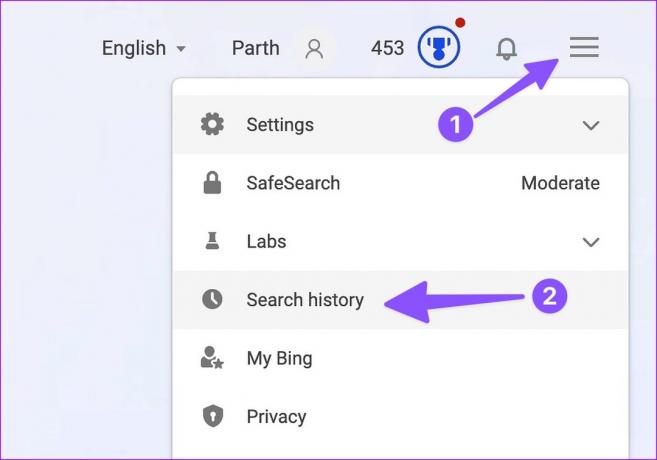
ნაბიჯი 3: შეამოწმეთ თქვენი დასმული კითხვები. დააწკაპუნეთ ყუთზე და გაასუფთავეთ იგი.
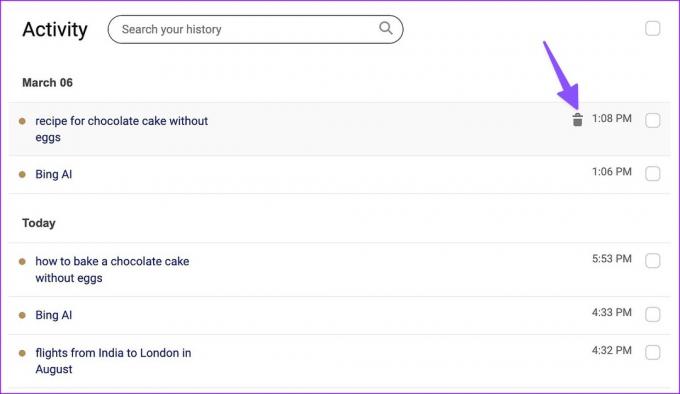
9. გამორთეთ Bing Chat
თუ არ ხართ Bing Chat-ის ფანი, გამორთეთ იგი ქვემოთ მოცემული ნაბიჯების გამოყენებით.
Ნაბიჯი 1: ეწვიეთ Bing Chat-ს ინტერნეტში. აირჩიეთ ჰამბურგერის მენიუ და გააფართოვეთ პარამეტრები.
ეწვიეთ Microsoft Bing-ს
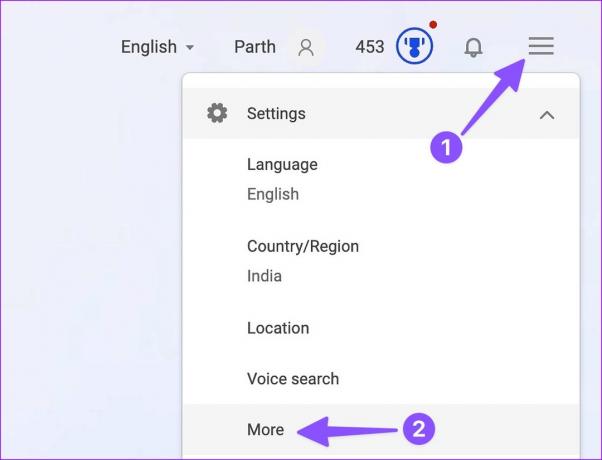
ნაბიჯი 2: გამორთეთ Bing Chat და შეინახეთ თქვენი პრეფერენციები.

სამაგისტრო Bing ჩატი
Bing Chat ჯერ კიდევ დამუშავების პროცესშია. რეაგირების დრო შეიძლება იყოს ნელი, არაზუსტი და არასწორი წყაროებიდან. ChatGPT-ის უახლესი განვითარებით, ჩვენ ვერ დაველოდებით, თუ როგორ აუმჯობესებს Microsoft თავის პროდუქტებსა და სერვისებს AI შეხებით. როგორია თქვენი გამოცდილება Bing Chat-თან? გაგვიზიარეთ იგი ქვემოთ მოცემულ კომენტარებში.
ბოლოს განახლდა 2023 წლის 07 მარტს
ზემოთ მოყვანილი სტატია შეიძლება შეიცავდეს შვილობილი ბმულებს, რომლებიც დაგეხმარებათ Guiding Tech-ის მხარდაჭერაში. თუმცა, ეს არ იმოქმედებს ჩვენს სარედაქციო მთლიანობაზე. შინაარსი რჩება მიუკერძოებელი და ავთენტური.
Დაწერილია
პართი შაჰი
პართი ადრე მუშაობდა EOTO.tech-ზე, რომელიც აშუქებდა ტექნიკურ სიახლეებს. ის ამჟამად მუშაობს Guiding Tech-ში, წერს აპლიკაციების შედარების, გაკვეთილების, პროგრამული რჩევებისა და ხრიკების შესახებ და ღრმად ჩაყვინთვის iOS, Android, macOS და Windows პლატფორმებზე.




